עדכן את מנהל ההתקן של הקול של המחשב שלך או נסה טיפים מאושרים אחרים
- אם הדפדפן שלך אינו תומך באודיו של Zoom, ייתכן שהסיבה לכך היא שאתה משתמש בגרסת דפדפן ישנה או שמנהל התקן הקול של המחשב שלך מיושן.
- ייתכן שמשתמשים מסוימים יצטרכו לעדכן מנהלי התקנים של התקני שמע במחשבים האישיים שלהם כאשר אודיו של Zoom אינו פועל בדפדפן Chrome ואחרים.
- עדכון הדפדפן שלך עשוי לעזור גם כאשר האודיו של זום אינו פועל עבור לקוח האינטרנט.
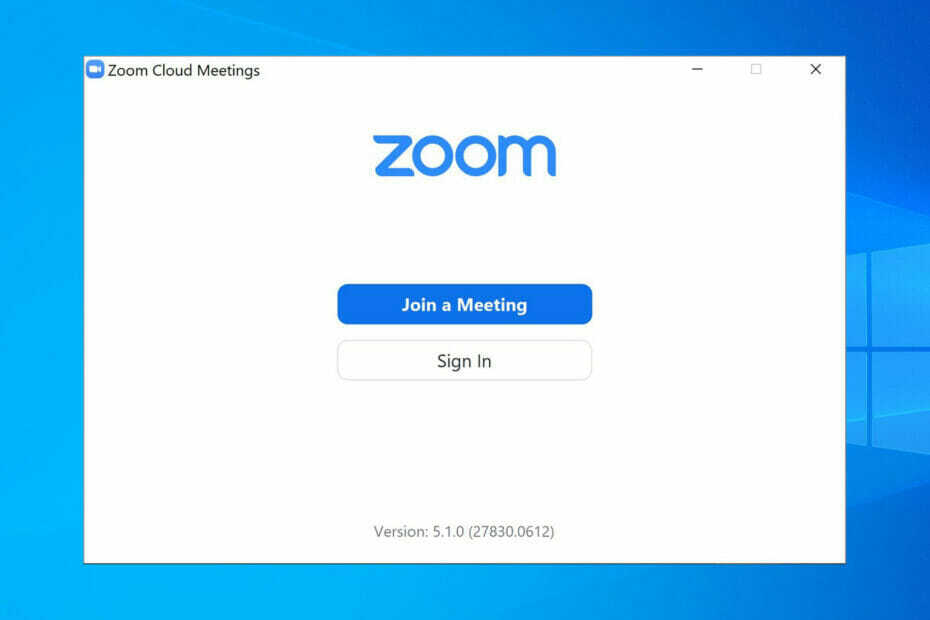
- העברה קלה: השתמש באסיסט האופרה כדי להעביר נתונים יוצאים, כגון סימניות, סיסמאות וכו'.
- מטב את השימוש במשאבים: זיכרון ה-RAM שלך משמש ביעילות רבה יותר מאשר בדפדפנים אחרים
- פרטיות מוגברת: משולב VPN בחינם וללא הגבלה
- ללא פרסומות: חוסם פרסומות מובנה מאיץ את טעינת הדפים ומגן מפני כריית נתונים
- ידידותי למשחקים: Opera GX הוא הדפדפן הראשון והטוב ביותר למשחקים
- הורד את Opera
זום היא אחת מיישומי האינטרנט הנפוצים ביותר לתקשורת וידאו. זה מאפשר למשתמשים ברחבי העולם לשמור על קשר עם שיחות וידאו במחשבי Windows או מכשירים ניידים.
עם זאת, זום לא טוב כשהסאונד שלו לא עובד. לפעמים הם צריכים לתקן בעיות שמע שמנתקות את הצליל בשיחות ועידת וידאו בעת שימוש באפליקציית דפדפן האינטרנט.
לדוגמה, חלקם דיווחו על א הדפדפן אינו תומך בהתקן שמע שגיאה שמתרחשת בלקוח האינטרנט של Zoom. כאשר משתמשים אלה מנסים לטעון פגישות זום, הם רואים את הודעת השגיאה הזו:
הדפדפן שלך אינו תומך בשימוש בהתקן השמע של המחשב. אנא שדרג את הדפדפן שלך לגרסה העדכנית ביותר.
זו רק דוגמה אחת ל בעיות סאונד משתמשי זום צריכים לתקן בעת שימוש בגרסת אפליקציית האינטרנט בדפדפנים. כאשר בעיות כאלה מתרחשות, אודיו של זום לא עובד בדפדפנים של המשתמשים.
טיפ מהיר:
עבור פגישות זום, Opera תומכת גם ב-WebRTC, אם כי היא דורשת API כדי לגשת למצלמת הקצה ולמיקרופון של המשתמש. וזה רק חלק קטן מתמיכת השמע והווידאו של Opera Zoom.
חלונות קופצים של ועידת וידאו מאפשרים לך לשמור את חלון הווידאו פתוח ומעל לשוניות אחרות. זה הופך את ריבוי המשימות לפשוטה יותר, ומאפשר לך להפסיק לעבור בין כרטיסיות בעת שיחות.

אוֹפֵּרָה
נסה פגישות זום באפליקציית האינטרנט הזו ובדוק אם הבעיה חוזרת על עצמה.
מדוע שמע זום לא עובד בדפדפן שלי?
ראשית, שימו לב ש-Zoom לא תומך בכל דפדפן שקיים. אתר זום מפרט דפדפני אינטרנט התומכים בלקוח האינטרנט. דפדפני האינטרנט האלה הם:
- קָצֶה
- פיירפוקס
- אינטרנט אקספלורר
- ספארי
- גוגל כרום
- אוֹפֵּרָה
אם אתה משתמש בדפדפן אינטרנט מעורפל יותר ש-Zoom אינו תומך, ייתכן שזו הסיבה שהסאונד של Zoom לא עובד בשבילך. מומלץ לכל המשתמשים להשתמש בדפדפנים שלקוח האינטרנט של Zoom תומך באופן מלא.
טיפ מומחה: קשה להתמודד עם בעיות מסוימות במחשב, במיוחד כשמדובר במאגרים פגומים או קבצי Windows חסרים. אם אתה נתקל בבעיות בתיקון שגיאה, ייתכן שהמערכת שלך שבורה חלקית. אנו ממליצים להתקין את Restoro, כלי שיסרוק את המכשיר שלך ויזהה מה התקלה.
לחץ כאן כדי להוריד ולהתחיל לתקן.
בעיות צליל זום יכולות להתעורר גם עבור משתמשים המשתמשים בגרסאות מיושנות של דפדפנים נתמכים. ייתכן שחלק מהמשתמשים יצטרכו לעדכן את הדפדפנים שלהם כדי לתקן ששמע זום לא עובד.
שגיאת השמע של זום שצוטטה לעיל יכולה לנבוע ממנהלי התקן שמע מיושנים במחשבים מסוימים של משתמשים. התקנת מנהלי התקן השמע התואמים העדכניים ביותר עבור המחשב האישי שלך עשויה לעזור אם תצטרך לתקן את השגיאה הספציפית הזו.
הצליל של זום לא יעבוד בדפדפן שלך אם הגישה למיקרופון לא מופעלת עבורו. לכן, ודא שלדפדפן שלך יש גישה למיקרופון של המחשב כפי שמתואר ברזולוציה הראשונה למטה.
איך אני מתקן את הדפדפן שלי אם הוא לא תומך באודיו זום?
1. בדוק את הרשאות המיקרופון עבור הדפדפן שלך
- פתח את ה הגדרות לשונית על ידי קלט chrome://settings/ בתוך שורת הכתובת של Google Chrome ולחיצה להיכנס.
- נְקִישָׁה פרטיות ואבטחה וה הגדרות אתר אפשרות ניווט.
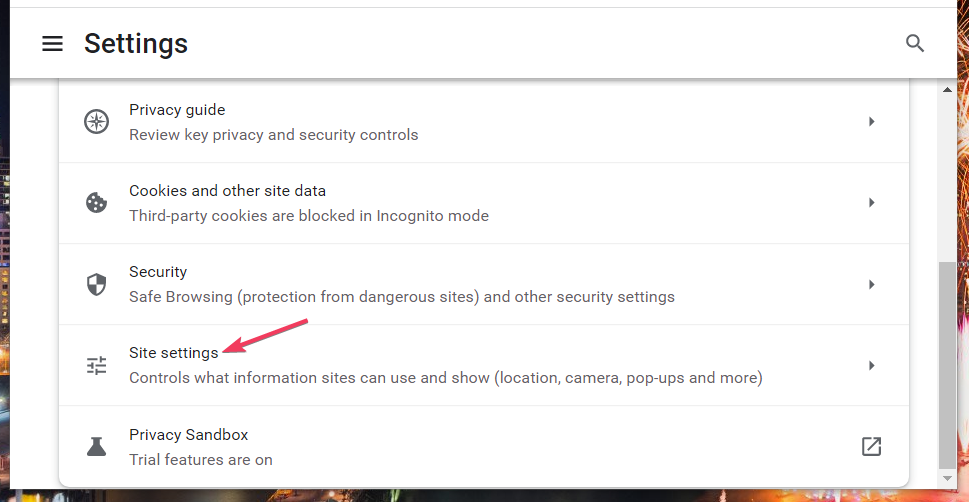
- בחר מִיקרוֹפוֹן כדי להציג את הגדרות ההרשאה עבור אותו מכשיר.
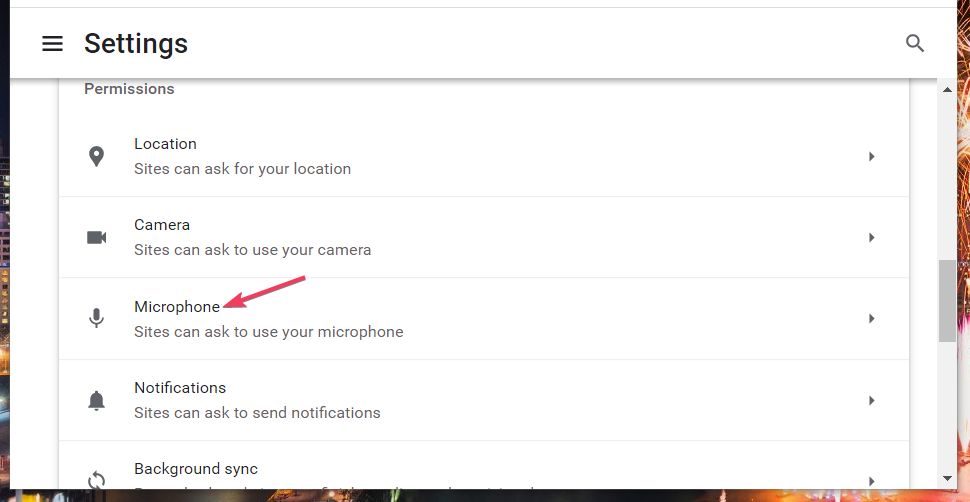
- לחץ על אתרים יכולים לבקש להשתמש במיקרופון אפשרות שם אם היא לא נבחרה.
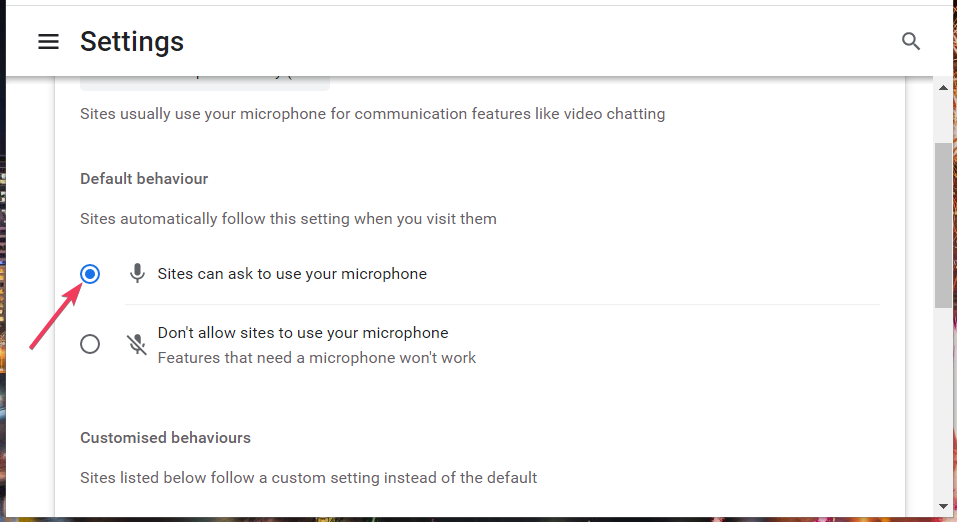
- לאחר מכן בחר zoom.us ברשימת האתרים למטה.
- בחר להתיר בתפריט הנפתח מיקרופון אם אפשרות זו מוגדרת ל לַחסוֹם.
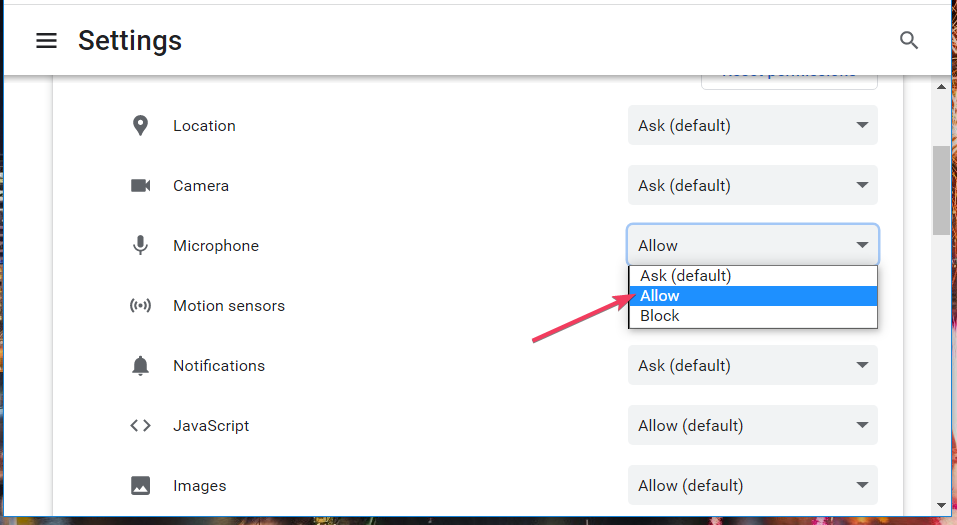
- בנוסף, בחר להתיר בשביל ה נשמע אוֹפְּצִיָה.
2. עדכן את מנהל ההתקן של הקול של המחשב שלך
הדרך הקלה ביותר לעדכן את מנהל ההתקן הקול של המחשב האישי שלך היא להשתמש בכלי לעדכון מנהלי התקנים, כמו DriverFix. זה יסרוק את המחשב האישי שלך ויגיד לך אם אתה צריך לעדכן את מנהל התקן השמע שלו. לאחר מכן תוכל לבחור ב- עדכון אפשרות בתוכנה זו להוריד ולהתקין את מנהל התקן הסאונד העדכני ביותר.
עם זאת, אתה יכול גם לעדכן את מנהל ההתקן של הקול של המחשב שלך באופן ידני או דרך מנהל ההתקנים. הפוסט שלנו על עדכון דרייברים כולל פרטים נוספים על אופן עדכון מנהלי התקנים ב-Windows 11/10.
- VPN אינו זמין באופן זמני אופרה פותרת את הבעיה
- לא מצליח להסיר את Chromium? נסה את הפתרונות המהירים האלה
- 3 דרכים לתקן את Opera GX כאשר מוזיקת רקע לא עובדת
- 4 דרכים נבדקות לתיקון בעיות מסך שחור של Internet Explorer
- 2 דרכים קלות לתקן את console.log אם זה לא עובד בפיירפוקס
3. התקן מחדש את הדפדפן שלך
- הקש על חלונות מקש + ר כפתורים במקלדת המחשב שלך.
- הזן את זה לָרוּץ פקודה לפתיחת ה תוכניות ותכונות יישומון:
appwiz.cpl - בחר בסדר לצפייה בכלי הסרת ההתקנה של Windows.

- לאחר מכן, בחר את הדפדפן שלך ברשימת התוכנות.
- נְקִישָׁה הסר התקנהl (יחד עם כן בהנחיות) כדי להסיר את הדפדפן שלך.
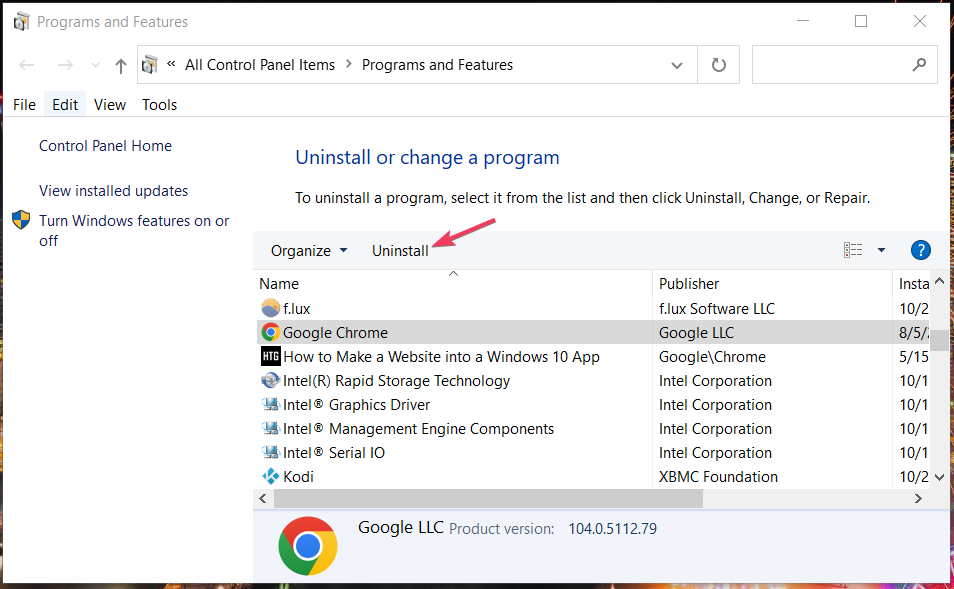
- לאחר מכן פתח את האתר הרשמי של הדפדפן שלך.
- בחר באפשרות ההורדה באתר זה עבור הגרסה העדכנית ביותר של הדפדפן שלך.
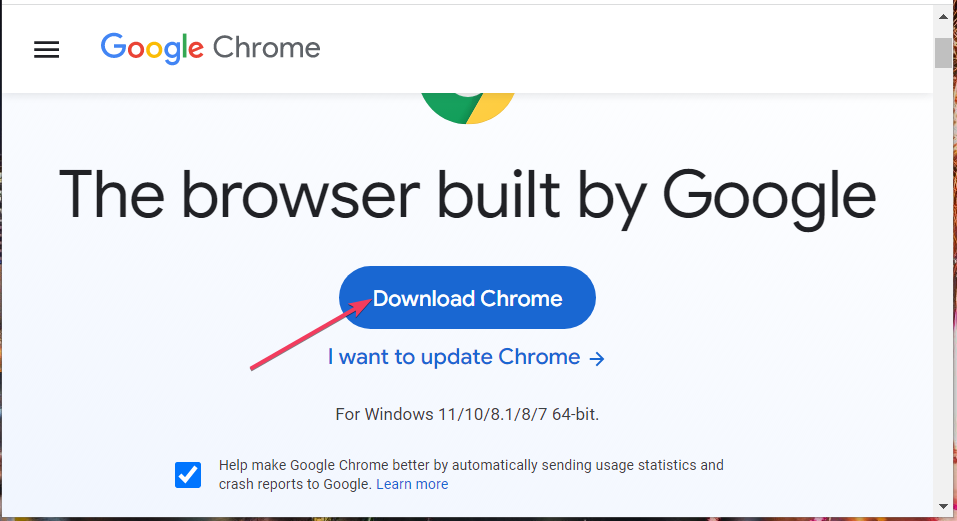
- פתח כל תיקייה הכוללת את אשף ההתקנה שהורדת עבור הדפדפן שלך.
- לחץ פעמיים על קובץ ההתקנה של דפדפן האינטרנט שלך כדי להתקין את התוכנה.
ישנן דרכים אחרות שבהן תוכל לתקן אודיו של זום שלא עובד בדפדפן שלך. עם זאת, אלו שלוש מהרזולוציות הסבירות יותר לתיקון הצליל של זום בדפדפנים.
עם זאת, זכור כי אינך צריך להשתמש כלל בלקוח האינטרנט של Zoom. אם הצליל של זום עדיין לא עובד בדפדפן, נסה להשתמש ב- לקוח שולחן עבודה זום עבור Windows כחלופה.
ספר לנו איזה טיפ עבד בשבילך באזור התגובות למטה.
 עדיין יש בעיות?תקן אותם עם הכלי הזה:
עדיין יש בעיות?תקן אותם עם הכלי הזה:
- הורד את כלי תיקון המחשב הזה מדורג נהדר ב-TrustPilot.com (ההורדה מתחילה בעמוד זה).
- נְקִישָׁה התחל סריקה כדי למצוא בעיות של Windows שעלולות לגרום לבעיות במחשב.
- נְקִישָׁה תקן הכל כדי לתקן בעיות עם טכנולוגיות פטנט (הנחה בלעדית לקוראים שלנו).
Restoro הורד על ידי 0 הקוראים החודש.


